Fortnite در بارگیری صفحه نمایش Xbox گیر کرده است – دلایل + رفع
با مجله هشت پیک با مقاله ی Fortnite در بارگیری صفحه نمایش Xbox گیر کرده است – دلایل + رفع همراه ما باشید
آیا میخواهید فورتنایت را بازی کنید، اما روی صفحه بارگیری ایکس باکس شما گیر کرده است و به شما اجازه ورود به لابی را نمیدهد؟ این یک مسئله واقعا خسته کننده است و می تواند شما را به جستجوی راه حل ها وا دارد.
اگر Fortnite در صفحه بارگیری Xbox شما گیر کند، ممکن است آدرس MAC جایگزین کنسول شما به اشتباه پیکربندی شده باشد یا فایل های بازی قدیمی شده باشند. برای رفع این مشکل، به تنظیمات شبکه در کنسول خود بروید و آدرس MAC جایگزین را در قسمت «تنظیمات پیشرفته» پاک کنید. همچنین می توانید فورتنایت را به آخرین نسخه در ایکس باکس خود به روز کنید تا از صفحه بارگیری گیر کرده عبور کنید.
در این مقاله، علت گیر افتادن فورتنایت در صفحه بارگیری ایکس باکس را بررسی خواهیم کرد و چگونه می توانید در کمترین زمان از شر این مشکل خلاص شوید.
چرا Fortnite من روی Xbox بارگیری نمی شود؟

اگر Fortnite روی صفحه بارگذاری Xbox شما گیر کرده و به شما اجازه رقابت در Battle Royale را نمی دهد، یکی از موارد زیر می تواند دلیل این مشکل باشد:
- دادههای ذخیرهشده محلی Fortnite خراب یا قدیمی یا ذخیرهسازی دائمی در Xbox.
- تنظیمات DNS یا آدرس های MAC جایگزین پیکربندی اشتباهی انجام شده است.
- مشکلات اتصال به اینترنت
- فایل های قدیمی بازی فورتنایت.
- قطع شدن سرور Epic Games
چگونه فورتنایت را در ایکس باکس بارگذاری نکنم؟

اگر Fortnite در صفحه بارگیری Xbox شما گیر کرده است، در اینجا 8 روش آزمایش شده و آزمایش شده برای عیب یابی سریع آورده شده است.
فورتنایت را مجددا راه اندازی کنید
اولین راه حل برای رفع مشکل صفحه بارگذاری در فورتنایت، راه اندازی مجدد بازی در ایکس باکس است. این هک ساده دادههای بازی را تازهسازی میکند و اشکالات جزئی که باعث این مشکل میشوند را برطرف میکند. برای انجام این:
- در حالی که در بازی هستید دکمه Xbox را روی کنترلر فشار دهید .
- “صفحه اصلی” را انتخاب کنید .
- Fortnite را انتخاب کنید.
- دکمه ای را که سه خط روی آن نشان می دهد فشار دهید.
- « خروج» را انتخاب کنید.
اکنون، فورتنایت را در ایکس باکس خود مجدداً راه اندازی کنید و ببینید آیا همچنان در صفحه بارگیری گیر کرده است یا خیر.
اگر راه اندازی مجدد Fornite کمکی نکرد، کنسول ایکس باکس خود را با جدا کردن آن از برق به مدت 30 ثانیه و سپس وصل مجدد آن به برق، روشن کنید.
آدرس مک را پاک کنید
به گفته برخی از کاربران ایکس باکس، پاک کردن آدرس MAC کنسول آنها نیز به آنها کمک کرد تا مشکل بارگیری صفحه در Fortnite را حل کنند. در اینجا به این صورت است:
- دکمه “Xbox” را فشار دهید .
- به “سیستم” بروید .
- “تنظیمات” را انتخاب کنید .
- “عمومی” را انتخاب کنید .
- “تنظیمات شبکه” را انتخاب کنید .
- “تنظیمات پیشرفته” را انتخاب کنید .
- به «آدرس MAC جایگزین» بروید .
- “Clear” را انتخاب کنید .
پس از آن، فورتنایت را مجدداً در ایکس باکس خود راه اندازی کنید و بررسی کنید که آیا مشکل شما برطرف شده است یا خیر.
تنظیمات DNS را تغییر دهید
تنظیمات نادرست DNS در ایکس باکس شما اغلب باعث می شود که Fortnite هنگام اتصال به سرور آنلاین خود با مشکلاتی روبرو شود و در نتیجه در صفحه بارگیری گیر کند.
برای حل این مشکل، با دنبال کردن مراحل زیر، آدرس را به Google Public DNS تغییر دهید:
- “Xbox” را فشار دهید .
- “سیستم” را انتخاب کنید .
- “تنظیمات” را انتخاب کنید .
- “عمومی” را انتخاب کنید .
- به «تنظیمات شبکه» بروید .
- “تنظیمات پیشرفته” را انتخاب کنید .
- “تنظیمات DNS” را انتخاب کنید .
- به «دستی» بروید .
- Primary IPv4 DNS را روی «8.8.8.8» تنظیم کنید.
- ثانویه IPv4 DNS را روی “8.8.4.4” تنظیم کنید.
اکنون، “B” را روی کنترلر فشار دهید، “Continue” را انتخاب کنید و سپس Fortnite را باز کنید تا ببینید آیا مشکل همچنان شما را آزار می دهد یا خیر.
اطلاعات ذخیره شده محلی Fortnite را پاک کنید
مانند هر بازی و برنامه دیگری، Fortnite داده های محلی را در Xbox ذخیره می کند تا پیشرفت شما و سایر اطلاعات را پیگیری کند. با این حال، این داده ها اغلب خراب یا قدیمی می شوند، به همین دلیل بازی قادر به بازیابی فایل های لازم برای بارگیری صفحه لابی یا نبردها نیست.
برای رفع این مشکل، اطلاعات ذخیره شده محلی Fortnite را در Xbox خود با این مراحل پاک کنید:
- “Xbox” را فشار دهید . (روی کنترلر)
- “Fortnite” را برجسته کنید .
- دکمه سه خط را فشار دهید.
- «مدیریت بازی و افزونهها» را انتخاب کنید .
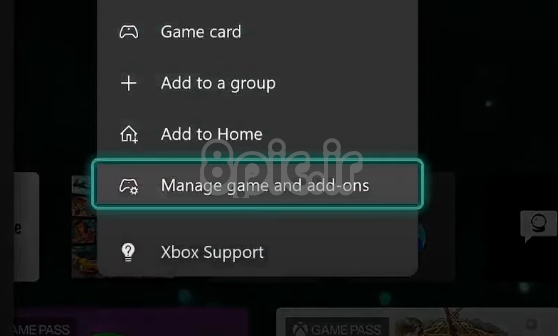
- به “داده های ذخیره شده” بروید .
- داده های بازی را انتخاب کنید و دکمه “A” را فشار دهید .
- “حذف از کنسول” را انتخاب کنید .
پس از حذف داده های ذخیره شده، Xbox خود را مجددا راه اندازی کنید، Fortnite را باز کنید و رفع مشکل را تأیید کنید.
پاک کردن داده های ذخیره سازی پایدار
Xbox شما همچنین داده های دائمی یا حافظه پنهان مربوط به پخش دیسک Blu-ray و سایر اطلاعات را ذخیره می کند تا زمان بارگذاری و عملکرد بازی را بهبود بخشد. با این حال، این داده ها نیز به مرور زمان منسوخ می شوند و باعث می شوند Fortnite در صفحه بارگیری گیر کند.
بهترین راه حل در اینجا این است که داده های ذخیره سازی دائمی در ایکس باکس خود را به این روش پاک کنید:
- “Xbox” را فشار دهید .
- به «سیستم» > «تنظیمات» بروید .
- «دستگاهها و اتصال» را انتخاب کنید
- “Blu-ray” را انتخاب کنید .
- «ذخیرهسازی دائمی» را انتخاب کنید .
- سه بار “Clear Persistent Storage” را انتخاب کنید .
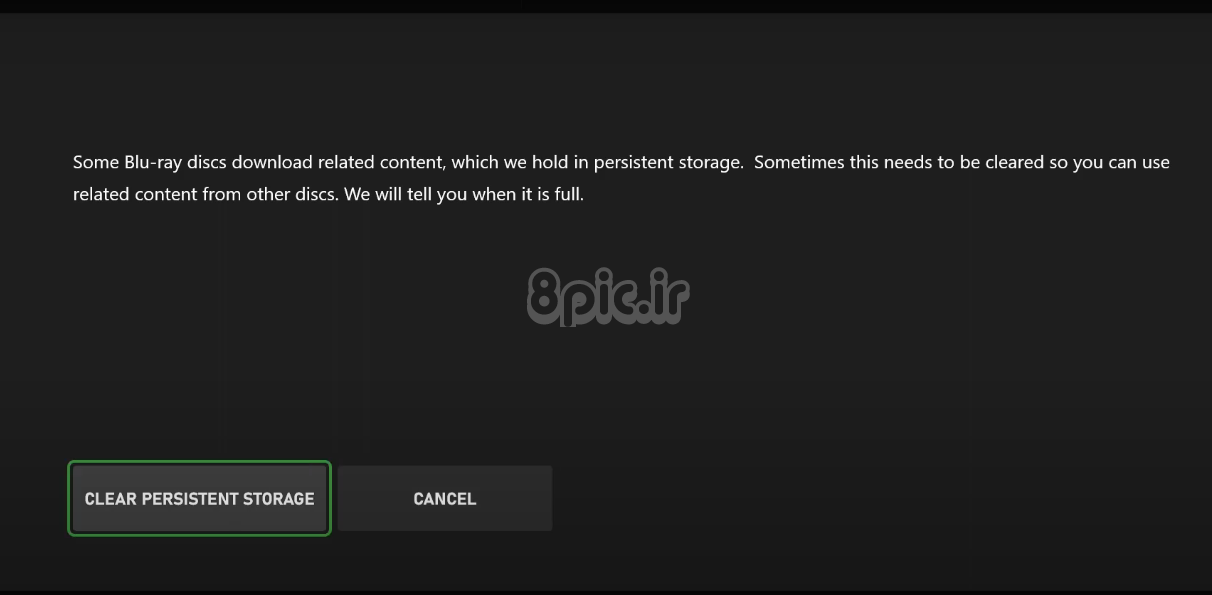
پس از پاک کردن داده های ذخیره سازی مداوم، کنسول خود را مجددا راه اندازی کنید، و تمام!
عیب یابی اتصال به اینترنت
با اتصال اینترنت کندی که مکرراً بستههای اطلاعاتی را از دست میدهد، Fortnite به سختی میتواند بازیها را در ایکسباکس شما واکشی کند که منجر به مشکلات صفحه بارگیری یا ورود به سیستم میشود.
بنابراین، با این دستورالعمل ها مطمئن شوید که اتصال اینترنت شما پایدار و قابل اعتماد است:
- روتر را به مدت 30 ثانیه از برق جدا کرده و دوباره وصل کنید تا عملکرد شبکه بهبود یابد.
- برای کاهش ازدحام شبکه، هر دستگاهی که دارای اینترنت است را از روتر خود جدا کنید.
- Xbox خود را به روتر نزدیکتر کنید (برای قدرت سیگنال Wi-Fi بهتر).
- برای سرعت بهتر اینترنت، پهنای باند وای فای را از ۲.۴ گیگاهرتز به ۵ گیگاهرتز تغییر دهید.
- برای دستیابی به سرعت پایدارتر برای اتصال شبکه خود، در صورت امکان به اتصال سیمی سوئیچ کنید.
فورتنایت را به روز کنید
راه حل دیگر برای خارج کردن فورتنایت از صفحه بارگیری گیر کرده در ایکس باکس، به روز رسانی بازی به آخرین نسخه است. برای انجام این:
- Fortnite را در صفحه اصلی Xbox برجسته کنید .
- دکمه سه خط (منو) را روی کنترلر Xbox خود فشار دهید .
- «مدیریت بازی و افزونهها» را انتخاب کنید .
- “به روز رسانی” را انتخاب کنید .
- “به روز رسانی” را انتخاب کنید .
پس از تکمیل فرآیند بروزرسانی، “Fortnite” را در ایکس باکس خود باز کنید و امیدواریم این بار با موفقیت بارگیری شود.
ایکس باکس را ریست کنید
آیا همه چیز را امتحان کرده اید، اما مشکل همچنان پابرجاست؟ کنسول خود را برای حذف هرگونه فایل داده خراب یا اشکالات جزئی که منجر به این مشکل آزاردهنده می شود، تنظیم مجدد کنید. برای این:
- به “سیستم” بروید .
- “تنظیمات” را انتخاب کنید .
- “سیستم” را انتخاب کنید .
- «اطلاعات کنسول» را انتخاب کنید .
- به «تنظیم مجدد کنسول» بروید .
- «بازنشانی و حفظ بازیها و برنامههای من» را انتخاب کنید .
بعد، دوباره Xbox خود را راه اندازی کنید، Fortnite را باز کنید، و تمام خواهد شد!
نتیجه
در این راهنما، توضیح دادهایم که چرا Fortnite در صفحه بارگیری Xbox شما گیر میکند و چه مراحلی را میتوانید برای عیبیابی در اسرع وقت انجام دهید.
امیدواریم با استفاده از این راهنما، همچنان از بازی Fortnite در ایکس باکس خود بدون هیچ مانعی لذت ببرید. همچنین میتوانید صفحه وضعیت عمومی بازی Epic را برای هرگونه تعمیر و نگهداری یا قطعیهای مداوم بررسی کنید.
در صورتی که سرور از کار افتاده است، منتظر بمانید تا توسعه دهندگان همه چیز را دوباره راه اندازی و اجرا کنند.
امیدواریم از این مقاله Fortnite در بارگیری صفحه نمایش Xbox گیر کرده است – دلایل + رفع مجله هشت پیک نیز استفاده لازم را کرده باشید و در صورت تمایل آنرا با دوستان خود به اشتراک بگذارید و با امتیاز از قسمت پایین و درج نظرات باعث دلگرمی مجموعه مجله 8pic باشید
لینک کوتاه مقاله : https://5ia.ir/NwcCYn
کوتاه کننده لینک
کد QR :

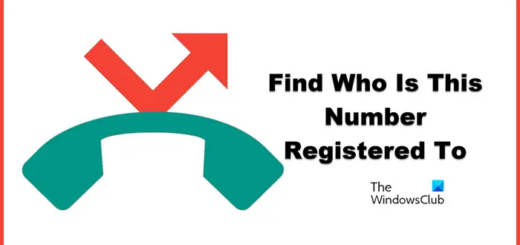




















آخرین دیدگاهها